Con questa guida, vogliamo descrivere il procedimento che porta la console Nintendo 3DS e New Nintendo 3DS ad avere un custom firmware e caricare copie di backup dei giochi e software homebrew (programmi creati da sviluppatori indipendenti).
Le istruzioni contenute nel tutorial sono alla portata di tutti e di facile esecuzione.
GiardiniBlog, lo staff e l’autore dell’articolo, non si assumono alcuna responsabilità, seguite le istruzioni a vostro rischio e pericolo. In questo blog siamo contro la pirateria. Usate solo copie di backup dei giochi regolarmente acquistati e di cui siete in possesso.
Sezioni del Tutorial
Premessa
La guida è valida per tutte le versioni del firmware del Nintendo 3DS/3DS XL comprese tra 4.1 e 9.2 (da ora in poi nell’articolo lo chiameremo O3DS) e per tutte le versioni del New Nintendo 3DS/3DS XL (da ora N3DS) comprese tra 9.0 e 9.2.
Non è possibile utilizzare questa guida se si possiede una delle ultime versioni del firmware Nintendo (al momento in cui scriviamo la 9.7).
Per scoprire la versione in vostro possesso, aprite “Impostazioni della console Nintendo” e leggere il numero del firmware nello schermo superiore.
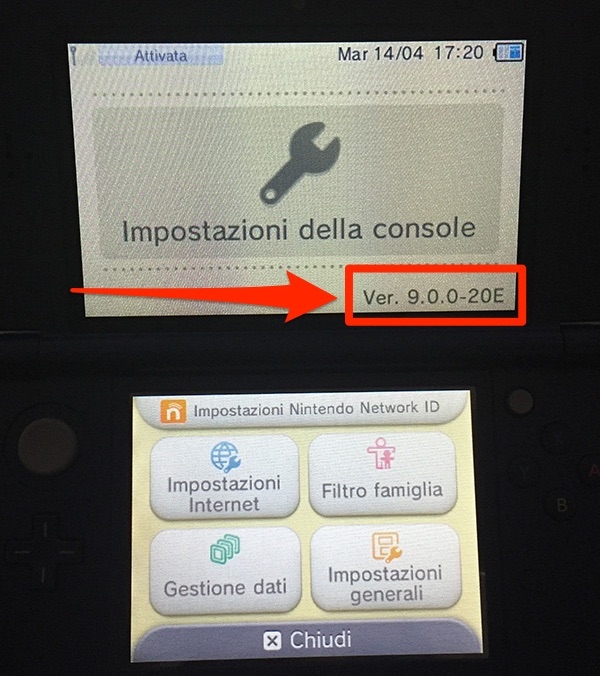
La modifica che andremo ad applicare alla console Nintendo è temporanea e consiste nell’applicare una patch in memoria per permettere l’esecuzione di codice non firmato da Nintendo e bypassare quindi le protezioni a livello firmware; di per se quindi non installa e/o modifica alcun file sulla console originale.
La patch in memoria è PastaCFW (anche se la denominazione CFW = Custom Firmware è impropria, trattandosi di una patch in memoria RAM).
In un secondo momento sarà possibile l’installazione di archivi CIA (CTR Importable Archive, l’equivalente dei WAD su Nintendo Wii) che possono consistenere in Homebrew, Copie di backup di giochi 3DS/N3DS, DSiWare, etc.
Questa modifica non permette l’esecuzione di copie di backup di giochi che richiedono firmware superiore a 9.2.
Cosa serve
Ovviamente la vostra Nintendo 3DS o New Nintendo 3DS (versione normale o XL)
e avete bisogno di:
- Una copia originale del gioco Cubic Ninja acquistabile (per esempio) su Amazon:
- L’archivio indicato al punto 1 della guida
- Una connessione wireless in casa (solo N3DS) oppure un lettore di schede SD/MicroSD sul computer.
- Consigliata, ma non indispensabile, una scheda di memoria SD/MicroSD da almeno 32GB
1 – Download file necessari
Scaricate l’archivio che contiene i file necessari a modificare la console:
Download Modifica 3DS-N3DS 1.0.rar
All’interno dell’archivio sono presenti i seguenti tool:
- PastaCFW 1.1.1
- Ninjhax 1.1b
- FBI – Cia Installer
2 – Copia del contenuto dell’archivio nella scheda SD/MicroSD
Se siete possessori di O3DS, rimuovete la scheda SD e inseritela nel lettore del computer. Per i possessori di N3DS ci sono due possibilità diverse:
– Smontare la cover posteriore e rimuovere la scheda MicroSD per poi inserirla nel computer. E’ una procedura prevista da Nintendo che non invalida assolutamente la garanzia.
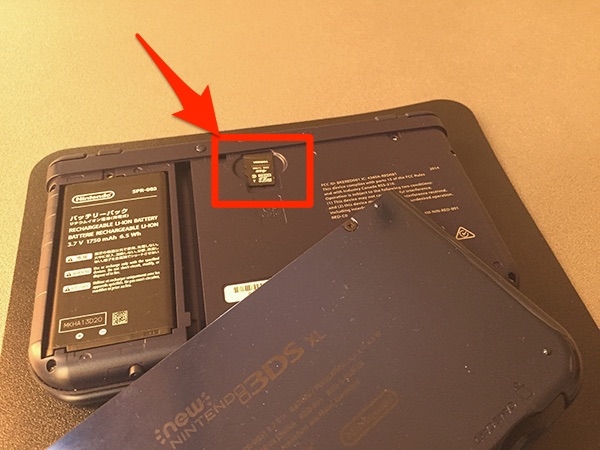
– Usare il programma di Gestione MicroSD presente nella console N3DS in Gestione Dati. Per usare il programma collegate computer e console Nintendo alla medesima rete Wireless, impostate uno username e password sul N3DS e sul computer accedete tramite “Rete” al vostro Nintendo 3DS. Questa procedura funziona esclusivamente con Windows e non permette grandi velocità di trasferimento dati.
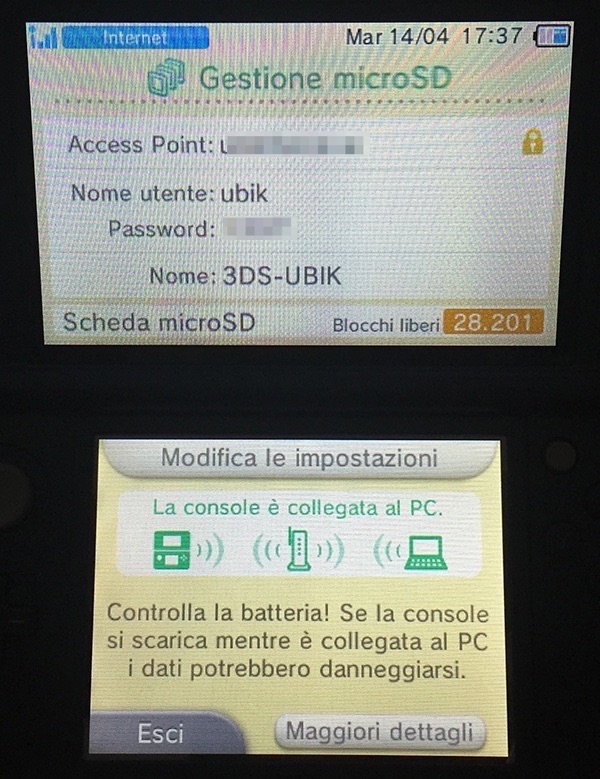
E’ consigliato prima di procedere a spostare i file sulla console, un backup dei vostri dati dalla scheda SD/MicroSD al computer.
Dopo aver effettuato il backup, scompattate l’archivio del punto 1 e copiate il contenuto nella scheda SD/MicroSD.
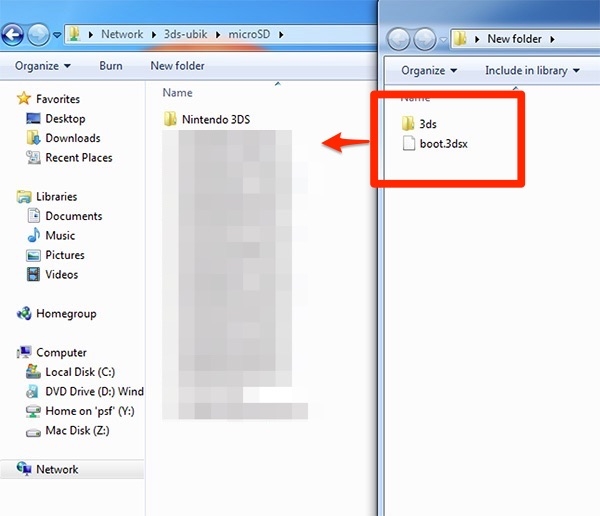
Al termine della procedura reinserite la scheda SD/MicroSD nella console oppure chiudete le impostazioni di gestione MicroSD (solo N3DS).
3 – Esecuzione Ninjhax e PastaCFW
Collegate la vostra console ad internet tramite rete Wireless. Non aggiornate assolutamente la console se richiesto (scegliete sempre “Annulla” al momento della richiesta di aggiornamento) o perderete la possibilità di usare questa procedura.
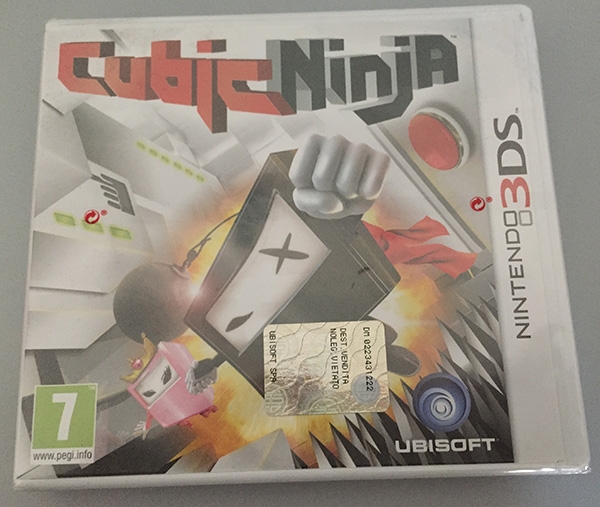
Inserite Cubic Ninja (il gioco necessario per avviare PastaCFW) e avviatelo.
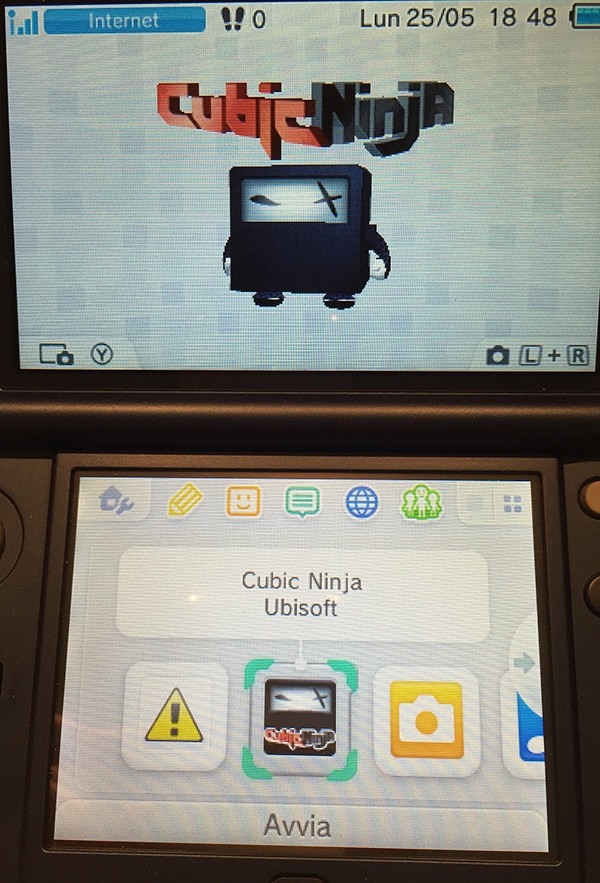
Scegliete Crea dal menu del gioco.
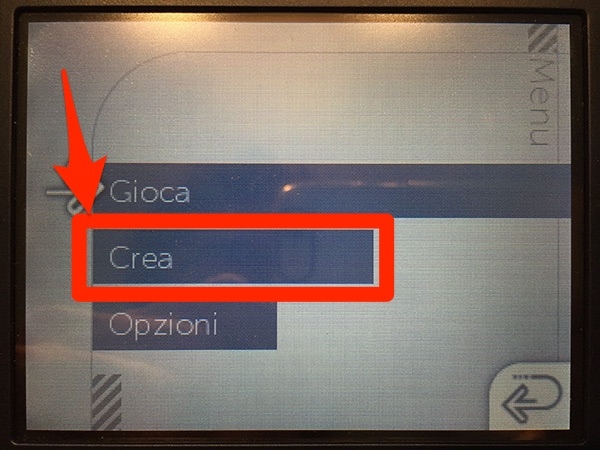
Selezionate QR Code
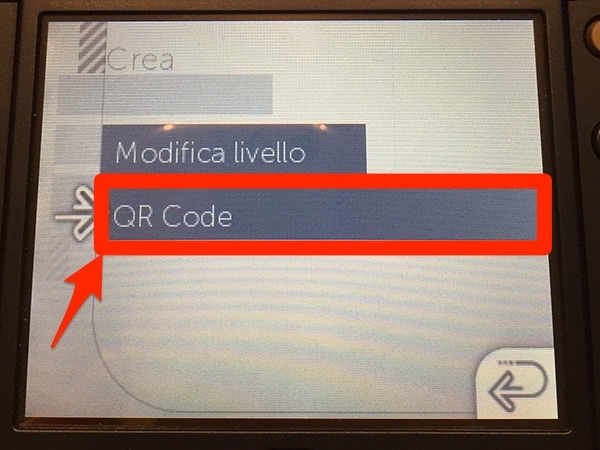
Scegliete Scansione QR code
A questo punto, ecco la parte critica; aprite l’immagine qui sotto con il computer corrispondente alla vostra console e firmware (i seguenti link non sono validi per la versione giapponese della console Nintendo ma solo per versioni Europee e Americane):
– 3DS/3DS XL (O3DS)
- 4.0.0-7 to 4.5.0-10
- 5.0.0-11 to 5.1.0-11
- 6.0.0-11 to 6.3.0-12
- 7.0.0-13 to 7.1.0-15
- 7.1.0-16
- 7.2.0-17
- 8.0.0-18 to 8.1.0-19
- 9.0.0-20 to 9.2.0-20
– New 3DS/3DS XL (N3DS)
Lo scopo e far riconoscere questo QR code in forma di immagine al gioco Cubic Ninja.
Puntate la console come se doveste scattare una fotografia allo schermo del computer dove avete caricato l’immagine del codice QR con i collegamenti di sopra.
L’immagine seguente è un esempio per New Nintendo 3DS. Scegliete quella corrispondente al vostro firmware o la procedura non verrà portata a termine con successo.
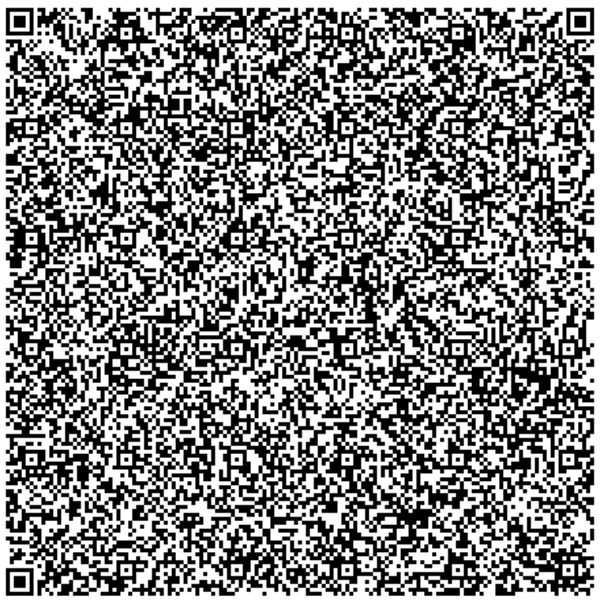
Se tutto è andato a buon fine e riuscite ad inquadrare il QR Code in modo corretto, partirà dopo qualche istante il caricamento:
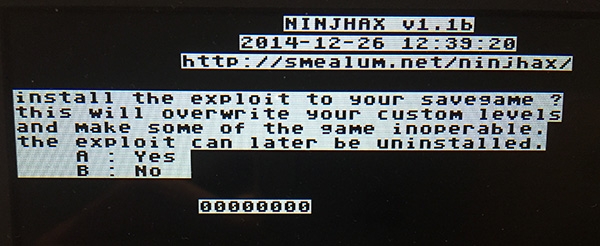
Al termine del caricamento, vedrete l’Homebrew Launcher.
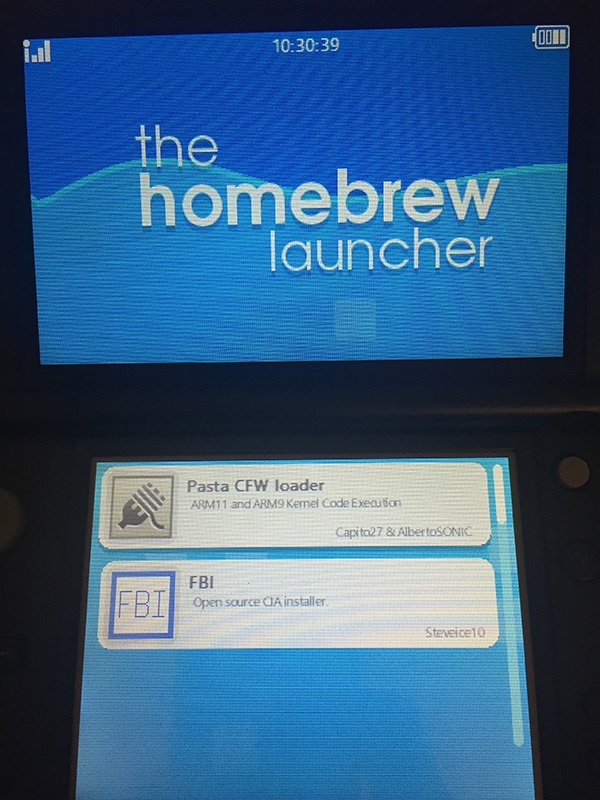
Da questo programma potete avviare altri programmi.
Per usare il custom firmware e permettere l’esecuzione di codice non firmato, dovete necessariamente avviare per prima cosa il PastaCFW, selezionandolo dall’elenco.
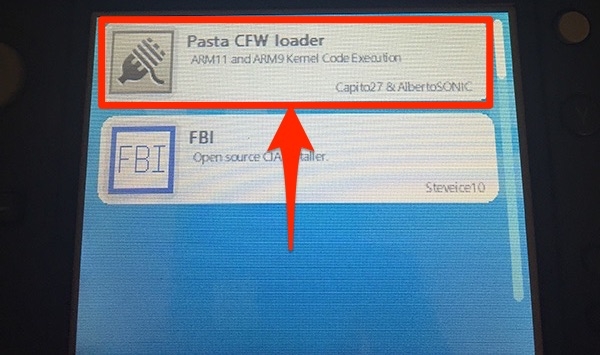
Dopo le scritte nello schermo superiore, tornerete al menu della console con la patch che permetterà l’installazione ed esecuzione di copie di backup!
4 – Installazione CIA e Copie di Backup
Con lo stato delle cose al punto 3, non potrete fare nulla; per installare un archivio CIA o un gioco (sempre in formato CIA) dovrete usare il secondo programma contenuto nell’archivio e quindi nella vostra scheda SD/MicroSD, ovvero FBI – Cia Installer.
Questo tipo di CIA installer, legge i file con estensione.cia contenuti nella scheda SD/MicroSD e ne permette l’installazione sulla memoria di sistema della console Nintendo.
Dovrete copiare altri programmi/giochi o qualsiasi altra cosa in formato CIA nella vostra SD/MicroSD.
Non forniremo assolutamente nell’articolo o nei commenti o in altro modo, collegamenti a file CIA.
ATTENZIONE! Trattandosi di installazioni nella memoria di sistema, prestate sempre attenzione al tipo di archivio CIA in vostro possesso; se in formato non valido potrebbe compremettere il funzionamento della console Nintendo.
E’ consigliata una scheda di capacità di 32GB perché avrete bisogno di spazio per l’archivio .cia e di spazio per la futura installazione! Dopo l’installazione potete cancellare l’archivio .cia e liberare spazio.
Possiamo a questo punto proseguire con l’esecuzione del programma FBI. Aprite nuovamente Cubic Ninja , entrate sempre nel menu Crea e poi QR Code. Questa volta partirà immeditamente l’Homebrew Launcher; la procedura di scegliere il QR si deve effettuare solamente la prima volta.
Adesso scegliete il programma FBI.
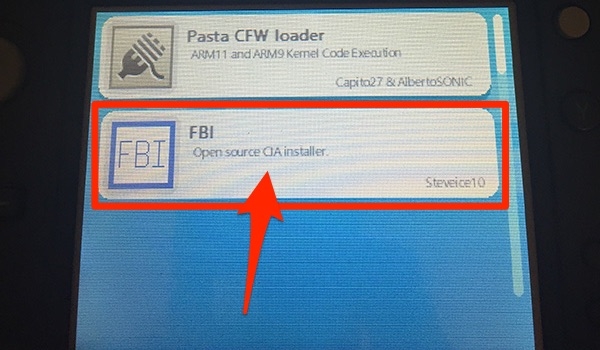
L’interfaccia di questo programma è molto spartana e semplice.
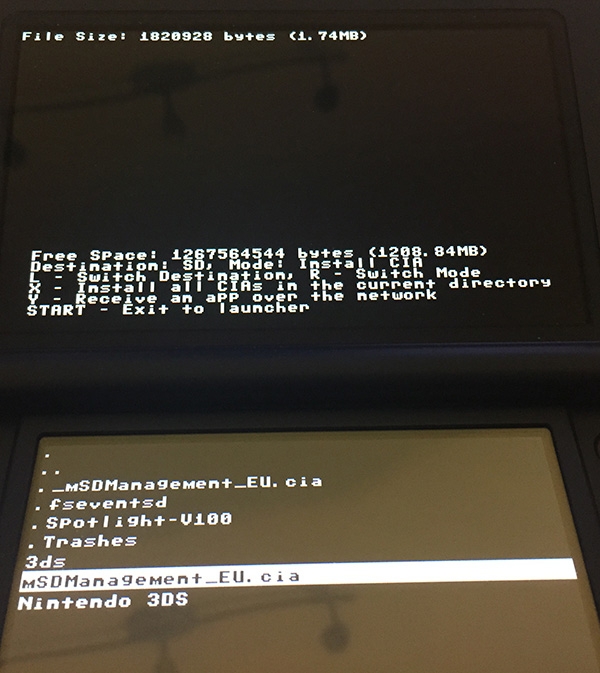
Scegliete l’archivio CIA da installare sulla memoria del Nintendo 3DS / N3DS usando le freccie del pad (per esempio una copia di backup) e premete il bottone A. Confermate premendo il bottone A ancora una volta.
Uscite dal programma (tasto start) e avviate nuovamente PastaCFW; avrete il contenuto a disposizione accanto agli altri elementi nel menu della console.
5 – Conclusioni
Non essendo una modifica permanente, ogni qual volta spegnete la vostra console Nintendo, dovrete per prima cosa eseguire PastaCFW per bypassare i controlli di sicurezza. In un secondo momento potrete avviare qualsiasi cosa installata sulla vostra console (l’installazione avviene tramite il CIA Installer del punto 4).
E’ molto probabile che in futuro sia disponibile una procedura per evitare di passare tramite Cubic Ninja per avviare Homebrew Launcher ma almeno una-tantum dovrà essere utilizzato. Al momento in cui scriviamo, è richiesto ogni qual volta viene riavviata o spenta la console Nintendo.
Ricordatevi di non aggiornare la vostra console tramite internet o perderete la possibilità di avviare Homebrew Launcher / PastaCFW.














